Posséder le dernier modèle iPhone pourrait être quelque chose qui vous rend fier. Le smartphone de haut niveau possède des fonctionnalités impressionnantes, à la fois externes et internes. De plus, l'écosystème Apple rationalisé soutient les utilisateurs d'iPhone avec des processus lisses et efficaces.
La connectivité sans problème est quelque chose qu'Apple a pris au sérieux au cours des dernières années. Vous pouvez voir que lorsque Apple a ouvert certaines de ses fonctionnalités propriétaires telles que AirPlay est mis à la disposition des appareils en dehors de l'écosystème Apple pour améliorer sa présence ailleurs. Le praticité et la facilité d'utilisation restent des priorités de pommes.
Cela nous amène à la façon de nous connecter au réseau Wi-Fi sur iPhone . Comme de nombreux autres processus iPhone, il est super lisse et facile à accomplir cette tâche.

Connexion de l'iPhone au réseau Wi-Fi
Apprenez à vous connecter à votre réseau Wi-Fi à domicile sur votre iPhone avec la méthode simple suivante:
- La première chose que vous voulez faire est de rechercher l'icône des paramètres sur votre iPhone. C'est l'icône noire et gris comme un engrenage.
- Sélectionnez Wi-Fi . Ensuite, appuyez sur la bascule Wi-Fi pour l'allumer.
- Il vous demandera de choisir un réseau dans la liste des réseaux Wi-Fi disponibles près de votre iPhone.
- Appuyez sur le nom Wi-Fi souhaité (SSID) .
- Entrez le mot de passe lorsque vous y êtes invité.
- Après cela, appuyez sur le bouton de jointure.
- Vous savez que vous êtes connecté lorsque vous voyez la bascule verte près de votre nom Wi-Fi. Vous pouvez également voir le symbole Wi-Fi à la barre supérieure à droite.
Astuce: balayez le haut à droite de l'écran de votre iPhone pour lancer le menu de raccourci. Le bouton Wi-Fi ON / OFF apparaît dans le boîtier carré supérieur-gauche. Vous pouvez facilement appuyer pour quitter le Wi-Fi et appuyer à nouveau pour entrer Wi-Fi.
Comment connecter l'iPhone au Wi-Fi à domicile
Comment connecter l'iPhone au Wi-Fi public (connexion du réseau Wi-Fi)
Que faire si vous ne pouvez pas vous connecter au Wi-Fi?
- Vérifiez à quelle distance votre téléphone est du routeur Wi-Fi . Plus vous êtes loin du routeur, votre signal Wi-Fi sera plus pauvre . Alors, assurez-vous que vous êtes à portée .
- Vérifiez si le Wi-Fi est allumé. Le bouton de jointure automatique doit être activé afin que vous n'ayez pas à rechercher votre réseau chaque fois que vous souhaitez vous connecter.
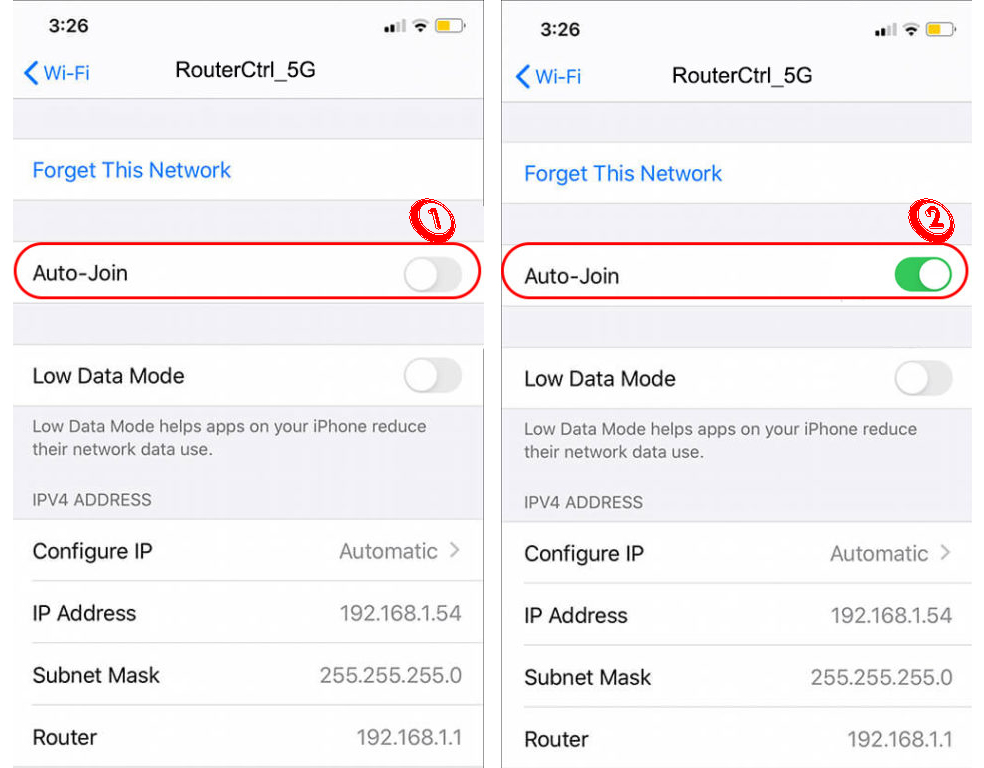
- Entrez le mot de passe correct. Vérifiez l'application ISP de vos réseaux si vous devez réinitialiser / modifier le mot de passe .
- Inspectez vos connexions et câbles de périphérique Wi-Fi. Recherchez des fils endommagés ou cassés et assurez-vous de les remplacer s'ils sont hors de réparation.
- Un remède commun aux problèmes de connexion électronique des périphériques consiste à redémarrer les appareils - redémarrez à la fois votre iPhone et votre routeur / modem Wi-Fi . Pour redémarrer votre iPhone, appuyez et maintenez le bouton d'alimentation et le bouton de volume vers le haut ou vers le bas. Faites glisser le curseur pour éteindre le téléphone. Redémarrez votre iPhone en appuyant sur et en maintenant le bouton d'alimentation.
Comment redémarrer ou éteindre votre iPhone
Pour redémarrer votre routeur / modem , éteignez les appareils et retirez toutes les bouchons. Veuillez patienter quelques minutes et brancher tous les câbles dans leurs positions d'origine. Allumez en appuyant sur le bouton d'alimentation et le routeur et le modem doivent redémarrer.

- Vous constaterez peut-être que rien n'a fonctionné jusqu'à présent. Maintenant, vous pouvez essayer de réinitialiser les paramètres réseau via votre iPhone. Suivez ces étapes pour réinitialiser les paramètres de votre réseau:
- Appuyez sur l'icône des paramètres.
- Ensuite, sélectionnez Général.
- Après cela, choisissez Réinitialiser, puis réinitialisez les paramètres réseau.
Réinitialiser les paramètres réseau sur un iPhone
- Mettez à jour votre firmware de routeur Wi-Fi - vous pouvez avoir planifié votre routeur pour mettre à jour le firmware automatiquement, mais parfois cela ne fonctionne pas. Dans ce cas, vous pouvez toujours vérifier manuellement les dernières mises à jour du micrologiciel.
Mise à jour du firmware des routeurs Netgear
- De même, assurez-vous que vous avez mis à jour votre logiciel iPhone.
Utilisez une adresse Wi-Fi privée
Une adresse Mac (Contrôle d'accès multimédia) est l'adresse réseau de vos appareils à laquelle votre Wi-Fi s'identifierait. Nous vous recommandons d'accéder au réseau Wi-Fi à l'aide d'une adresse Wi-Fi privée.
Heres pourquoi - Si vous continuez à utiliser une adresse MAC conventionnelle dans tous les réseaux Wi-Fi au fil du temps, vos activités d'appareils sont exposées à d'autres personnes qui pourraient les tracer. Ce n'est pas une bonne pratique de sécurité.
Lecture recommandée:
- Suis-je connecté au Wi-Fi ou à Ethernet? (Quelle est la différence?)
- Vous ne pouvez pas se connecter au Wi-Fi du vol au téléphone? (Des conseils de dépannage)
- Comment se connecter automatiquement au Wi-Fi? (Expliqué)
Heureusement, le dernier iOS a une fonctionnalité qui permet automatiquement à votre appareil d'utiliser une adresse MAC unique ( adresse Wi-Fi privée ) lorsque vous vous connectez à un réseau Wi-Fi différent. De plus, votre iPhone modifiera l'adresse MAC lorsque:
- Vous réinitialisez les paramètres du téléphone ou du réseau.
- Vous n'êtes pas connecté au réseau Wi-Fi depuis six semaines.
- Sélectionnez Oublier le réseau après deux semaines.
Tout ce que vous devez savoir sur la fonction d'adresse Wi-Fi privée de pommes
Par défaut, l'adresse privée est active sur votre iPhone. Cela devrait rester ainsi si vous ne souhaitez pas compromettre votre confidentialité en ligne. Cependant, il y a des moments où un réseau Wi-Fi ne vous permettra pas de vous connecter lorsque votre adresse de confidentialité est active. Dans ce cas, vous devrez l'éteindre. Voici comment le faire:
- Accédez à l'écran d'accueil et appuyez sur l'application Paramètres.
- Sélectionnez Wi-Fi et appuyez sur la bascule pour activer la fonction Wi-Fi.
- Appuyez sur le bouton Info (une petite lettre encerclée I).
- Faites défiler vers le bas, et vous pouvez voir que la baisse d'adresse Wi-Fi privée est en direct (bascule verte).
- Appuyez sur la bascule une fois pour éteindre l'adresse Wi-Fi privée.
Comment activer / désactiver l'adresse Wi-Fi privée
Connecter votre iPhone à un hotspot personnel
Saviez-vous que vous pouvez créer un hotspot Wi-Fi personnel si votre iPhone ou iPad ( avec les capacités Wi-Fi et cellulaire ) a des données cellulaires ? Une fois créé, l'iPhone / iPad peut permettre à plusieurs autres appareils de rejoindre le hotpot personnel. Suivez ces étapes pour se connecter à un hotspot:
- Trouvez l'icône des paramètres sur votre écran d'accueil IPhones et ouvrez l'application.
- Choisissez l'option Wi-Fi.
- Vous pouvez afficher une liste des réseaux Wi-Fi disponibles sur l'écran suivant.
- Choisissez le nom de hotspot Wi-Fi que vous avez déjà configuré sur l'autre iPhone ou iPad.
- Le téléphone vous demandera de saisir un mot de passe. Si vous ne savez pas ou ne vous souvenez pas du mot de passe, accédez aux paramètres personnels de Hotspot sur le périphérique hôte et affichez le mot de passe.
- Votre iPhone doit se connecter maintenant au hotspot personnel. Vous pouvez vous dire connecté lorsque vous voyez le logo du signal Wi-Fi en haut à droite de l'écran de votre iPhone.
Comment créer un hotspot personnel sur un iPhone
Astuce: si vous vous connectez sur les deux appareils en utilisant le même ID Apple, vous n'avez même pas à clés dans le mot de passe. Il vous suffit d'activer le Wi-Fi et le Bluetooth sur chaque appareil, et votre téléphone devrait se connecter automatiquement.
Questions fréquemment posées
Question: Comment puis-je ouvrir un écran de connexion réseau Wi-Fi?
Réponse: La plupart du temps, vous pouvez trouver beaucoup de réseaux Wi-Fi autour de votre appareil, mais parfois , il devient trop difficile de vous connecter car vous ne pouvez pas déclencher la page de connexion . Eh bien, vous pouvez trouver les conseils suivants utiles:
- Essayez d'arrêter le serveur DNS tiers.
- Trouvez des moyens d' accéder à la page par défaut des routeurs .
- Glissez en mode incognito et essayez d'aller dans un site Web non-HTTPS.
- Fabriquer un nouveau lieu de réseau.
- Redémarrez votre appareil.
Question: Quelles sont les raisons pour lesquelles je ne peux pas accéder au réseau Wi-Fi via mon iPhone?
Réponse: Ce sont quelques raisons possibles:
- Vous avez un mauvais signal Wi-Fi en raison d'une grande distance entre les appareils, ou il existe des interruptions de signal d'autres dispositifs électroniques.
- Vous avez entré le mauvais mot de passe Wi-Fi.
- Il y a certaines restrictions dans les paramètres du réseau .
- Vous n'avez pas mis à niveau votre logiciel de téléphone vers la dernière version.
Question: Quelles sont les étapes pour connecter mon iPhone à un hotspot Wi-Fi de l'hôtel?
Réponse: La première chose que vous devriez faire est de demander à la réception le nom et le mot de passe Wi-Fi . Parfois, vous pouvez trouver les informations d'identification dans la poche de vos clés de chambre ou imprimées sur un reçu. Ensuite, suivez ces étapes:
- Basculez l'option Wi-Fi sur.
- Accédez aux paramètres Wi-Fi pour trouver une liste des réseaux Wi-Fi disponibles dans les environs.
- Le réseau Wi-Fi des hôtels devrait apparaître sur la liste.
- Sélectionnez le réseau Wi-Fi des hôtels.
- Connectez-vous en entrant les informations d'identification données par le personnel de l'hôtel.
Question: Que se passera-t-il si je réinitialise mes paramètres réseau iPhones?
Réponse: Vous perdrez certainement beaucoup d'identification après avoir réinitialisé votre réseau IPhones. Tu vas perdre:
- Des données en ligne stockées, y compris vos données de réseaux.
- Nom des réseaux Wi-Fi.
- Mot de passe des réseaux Wi-Fi.
- Les appareils Bluetooth précédemment connectés avec votre iPhone.
- Paramètres de préférences.
- Vos paramètres VPN.
Conclusion
La connexion Wi-Fi est la première chose que vous souhaitez configurer après avoir acheté un nouvel iPhone. Si vous n'avez pas de Wi-Fi , vous ne pouvez rien faire avec le tout nouveau iPhone, même s'il a des tonnes de fonctionnalités de ciel. Donc, avec ce guide, vous trouverez un morceau de gâteau pour vous connecter au réseau Wi-Fi sur votre iPhone.
Si vous avez des problèmes de connexion au Wi-Fi , nous avons préparé plusieurs façons éprouvées de résoudre votre problème et de faire fonctionner la connexion. Si aucune de ces méthodes ne résout votre problème, vous devrez peut-être contacter votre représentant du service client ISPS et expliquer vos problèmes. Ils pourraient vous aider à résoudre les problèmes de réseau Wi-Fi. Mais avant de le faire, il est probablement préférable que vous puissiez essayer de vous connecter à votre réseau Wi-Fi à l'aide d'un autre iPhone . De cette façon, vous saurez si votre iPhone d'origine fonctionne.
